身の回りでHP(ヒューレットパッカード)製のデバイスが増えてきたので、前々から欲しかったドッキングステーションを購入。ちょうどその後に外出自粛や在宅ワークとなり、ばっちり働いてくれた。
120Wの電源供給を考えたときに、コスパ抜群の1台ではないだろうか。また、キャンペーン価格が適用され、ドッキングステーション本体のみであれば16,800円(税抜)は魅力的な価格。
もちろんPCの周辺機器単体として何ができるのか、と考えたときに16,800円は高い。別にこれを購入しなくてもPCを使うことはできる。ただ、便利さと拡張性を考えたら投資するのに価値があるのでは?と思うのだが。
コスパとか考えないで、ワクワクしたら買っちゃえ!!なんていう、ガジェットが好きな僕にとっては都合のいい商品だった。
今回は、HPの法人向けページで販売しているHP Thunderbolt3ドック 120W G2についてご紹介したい。
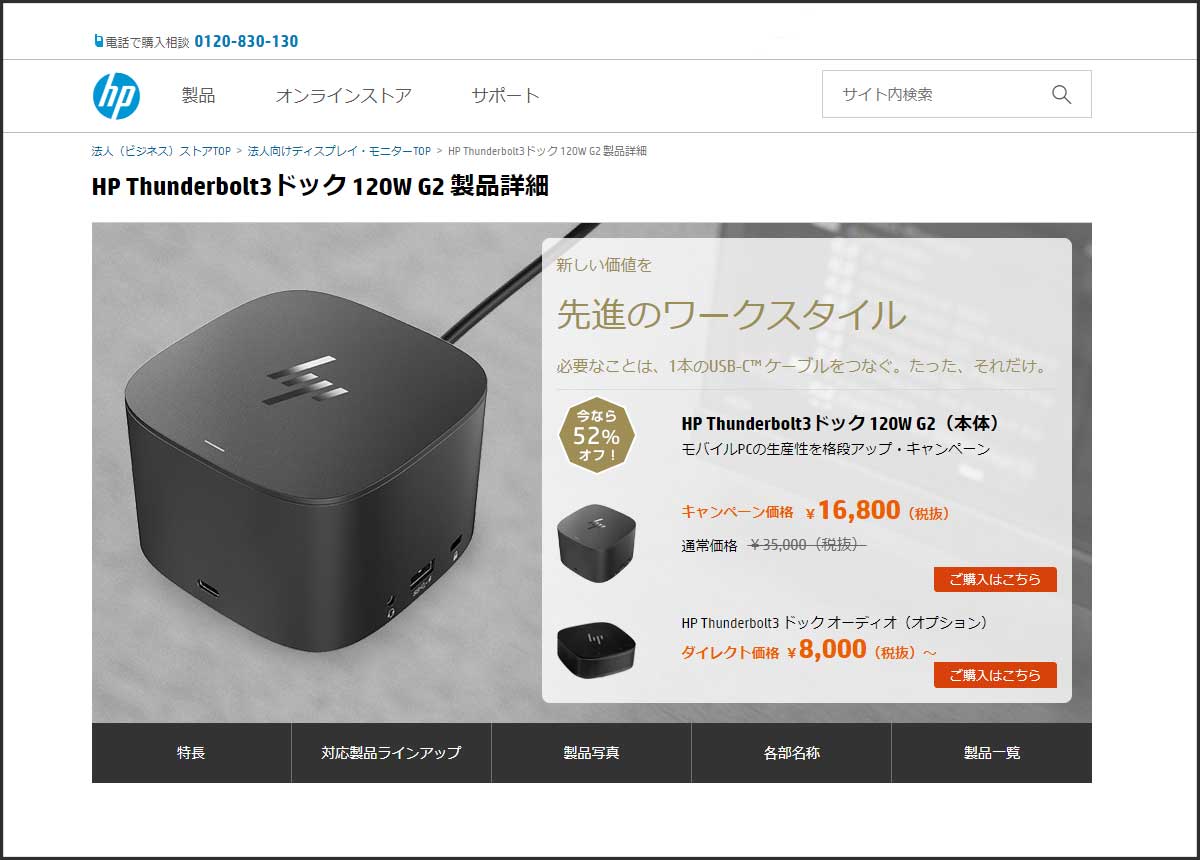
目次
法人向けらしいパッケージで
今回購入したのは、ドッキングステーションと、一体化できるドックオーディオ。マイクとスピーカーがセットになった商品で同時購入で5,000円。それなりの価格だがオンライン会議が増えることを見越して投資しておいた。
ドッキングステーション本体は35,000円だが、セールがずっと続いており16,800円(税抜)にて買うことができる。今回はドッキングステーションとドックオーディオをセットで購入、税込みで23,980円だった。
法人向けらしく、頑丈な段ボールに詰まってやってきたドッキングステーションとドックオーディオ。コンシューマー向けのオシャレなデザインは無く、ただただ実用的だ。
ちなみに一般ユーザーでも法人向け商品を買うことができる。

黒色の緩衝材にくるまれているドッキングステーションとドックオーディオ。重さもそれなりにあるので持ち運びには向かない。

内容物は本体、ACアダプタ、電源ケーブルなど
中身は想定通りのもの。ドッキングステーション本体、ドックオーディオ本体、ACアダプタ、電源ケーブル、説明書等。
何か特別なものがあるわけでもなく。ディスプレイケーブルやLANケーブルは別途必要だ。

120Wの出力が必要なためか、ACアダプタは大きめ。iPhoneXRと同じくらいのサイズ感だ。
重量もそれなりにあるので、付属の直結タイプの電源プラグは使いづらいかもしれない。


本体は至ってシンプル、多くの端子が背面と向かって右側に集まる
正面から見た印象は非常にシンプル。端子類は背面と向かって右側に設置されている。ちなみに本体上部は電源ボタンで、HP製のノートパソコンを閉じたままでも電源を入れることができる。

背面には、USB TypeA 3.1 Gen1端子が2つ、ネットワーク端子、VGA、ACアダプタ用、ディスプレイポートが2つ、USB-Cが2つ設置されている。
HDMI端子はないので、変換ケーブルなどを使う必要がありそうだ。
右サイドにはUSB TypeA 3.1 Gen1、マイク/ヘッドフォンの一体型ジャック、ケンジントンロック用のスロットが用意されている。

PCとの接続は1本のケーブルのみ
ドッキングステーションから伸びているUSB-Cのケーブル1本だけで、PCとのやりとりをすることができるのだ。
電源の供給、ディスプレイ出力、ネットワークやUSB機器との接続。お陰様で、ごちゃごちゃしなくていいし、頻繁にデスクから離れてPCを持ち運ぶときもケーブル1本を引き抜くだけなので非常に便利。

ドックオーディオの取り付けも用意にできる
ドックオーディオを取り付ける場合は、ドッキングステーション背面にあるネジを外して上面を取り外す。
そこにドックオーディオを取り付け、ネジをしめる。
といった簡単な手順だ。
比較的小さなプラスネジなのだが、専用ドライバーが同梱されているので作業はスムーズ。もちろんプラスネジなので一般的な小さなドライバーで回すこともできる。


端子に合わせて本体を装着するだけ。ケーブル類は全く無く、ネジを外す→上面を外す→ドックオーディオを装着する→ネジをしめる、ただそれだけだ。

上から1/3がドックオーディオ。接地面からの高さは約10cm。
これで外部機器をひとまとめにしただけでなく、オンライン会議用のスピーカーもマイクも一体型になった。
Microsoft Teamsのオンライン会議にて頻繁に使用しているが、非常に聞き取りやすく、こちらの声もはっきりと届いている。JabraのSpeak 510なども使ったことはあるが、それと同等レベルで使える印象だ。
何よりもケーブル1本で繋がっている、というのがありがたい。

クリック感は無くなり、バイブレーションで反応を教えてくれる
ドッキングステーションのときもドックオーディオを装着したときも、上面はPCの電源ボタンを担ってくれる。
ドッキングステーションのときはボタンを押した反応がクリック感で伝わるのだが、ドックオーディオは電源ボタンに限らず、上面に設置されているボタンを操作するとバイブレーションで反応する。
また、ドックオーディオについて、電源が入っているときは上面にある電源ランプや通話開始/終了、音量大/小、マイクミュートボタンが光る仕様になっている。
ちなみにマイクミュート中は上部側面が赤色に点灯する。また、スピーカーボリュームを変更すると設定後の音量に合わせて白色のランプが設定音量の大きさを教えてくれるのだ。音量小・中・大と写真に撮ってみたが、実際はもっと細かく、グラデーションで点灯してくれる。

マイクミュート 
音量小 
音量中 
音量大
たまに認識してくれないことがあるのはマイナスポイント
このドッキングステーションを導入してから便利で快適なのは間違いないが、全くトラブルがないか、と言えばそうではない。
たまに外部デバイスが認識してくれないことがある。特にネットワーク端子が反応しないことがある。
Windowsの場合、タスクバーにネットワークのアイコンが表示されるが、そもそもデバイスとしてネットワーク端子がONになっていない、なんていうトラブルが発生した。
PCにUSB-Cケーブルを挿し直せば問題ないものの、ちょっとしたストレスになる。
それ以外は順調に動いてくれているドッキングステーションとドックオーディオ。作業負担も減り、快適に仕事ができる良いツールなのだ。


